Что такое actions. Как использовать , подключать и создавать свои акшены.
Аctions или Действия — есть ни что иное как записанная последовательность каких либо операций в фотошоп. Это позволяет сильно упростить процесс создания некоторых объектов или их обработки
Как использовать actions
Для того чтобы воспользоваться уже готовым action (файл с расширением *.ATN) нужно перейти на закладку actions (она находиться там же где и layers, channel) после чего нажать на треугольничек вверху справа и выбрав пункт load actions загрузить нужный файл. Вот и все ! Допустим это был макрос для создания красивого текста. Тут все зависит как записан этот макрос, может быть при запуске он сразу запустит инструмент «техт», а может вам придется сначала написать текст и выделить его, тут однозначно сказать нельзя.

- Для того чтобы запустить макрос на выполнение выбираем его и жмем треугольничек на «плеере» внизу, квадрат соответственно остановить выполнение.
- Если нажать на треугольник рядом с именем макроса, то мы увидим все операции вложенные в него (может быть несколько уровней вложенности).
- Для того чтобы поменять параметры некой операции при выполнении макроса надо щелкнуть на квадрате рядом с названием операции чтобы там появилась иконка, тогда когда макрос дойдет до этой операции он не просто ее выполнит, а запустит ее стандартый интерфейс и вы сможете поменять нужные параметры.
- Для того, чтобы пропустить операцию , достаточно снять галочку напротив ее названия.
Как создавать свои actions
Для того, чтобы записать свой макрос сначала делаете новую папку и (или) новый action (кнопки внизу на «плеере») после чего нажимаете кнопку «начать запись» и вперед на мины!! Не забудьте только две вещи :
- Не забудте выключить телевизор!. То есть запись .
- Если вы в процессе записи используете какие — то нестандартные функции — plug-ins, кисти, палитры и т.д., а потом выкладываете свой акшен на страницу, для общего пользования, то помните о том, что у того человека который захочет воспользоваться вашим изделием может не оказаться этих доп. функций.
И последнее, в том же меню где загрузка акшена, есть функция insert stop которая или прерывает полностью выполнение макроса или приостанавливает его для вывода вашего сообщения. Так же не забывайте о том, что вы всегда можете дописать или удалить операцию в любой акшен.
Автор совета: Алексей Светлаков

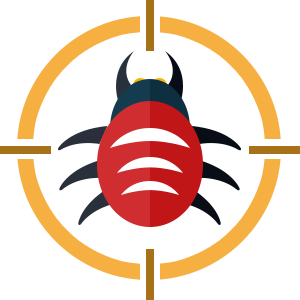





Добавить в просмотрщик функционал типа файлового проводника, который умеет ходить по альбомам пользователя. ( отображать превью альбомов, заходить в альбомы и отображать превью фоточек, отображать фоточки )
Добавить в просмотрщик функционал типа файлового проводника, который умеет ходить по альбомам пользователя. ( отображать превью альбомов, заходить в альбомы и отображать превью фоточек, отображать фоточки )
Альбом:
Ключевые слова: :
Цвета:
Имеется модельный релиз
Только для редакционного использования
Дата создания:
Количество:
фото
Тип альбома:
Описание:
Все альбомы пользователя: